Раздел: Документация
0 ... 93 94 95 96 97 98 99 ... 183 Чтобы увидеть зону в ЗО-окне, следует включить отображение зон в диалоговом окне Filter Elements in 3D (Отфильтровать элементы в 3D) (рис. 9.77), служащем для выбора типов элементов, отображаемых в ЗО-окне (см. разд. 5.4). Для подрезки зон под ограничивающие конструкции служит команда Trim Zone (Подрезать зону) в меню Design (Конструирование). Эта команда доступна, когда на плане этажа выбрана зона и имеются ограничивающие ее конструкции. При выборе этой команды открывается диалоговое окно Trim Zone (Подрезка зоны) (рис. 9.78), в котором можно выбрать подрезку верха или низа зоны, а также тип ограничивающих конструкций, под которые производится подрезка. ,-:BementTypesto5hown3D-- Ай Types Wei Column Beam Window Door-Object Lamp Sab Mesh Roof .ДВЙ Zone 0 И 0 0 0 0 0 0 0 0 [KjTrim ?one Подрезать верх - )f 1*1 Top О Trim Base s Trim 30 shape of Zone to: Подрезка крышами GRoofs BtfnomhotK Подрезка перекрытиями -щ OSabs -. Подрезка балками:"CI1 seams Игнорировать проемы Cancel Trim I Рис. 9.77. ВключениеРис. 9.78. Подрезка зон отображения зон в ЗО-окне 9.15. Специальные возможности редактирования 20-чертежей Декомпозиция элементов Любые выбранные на плане элементы проекта можно преобразовать в набор чертежных примитивов (линий, дуг, сплайн-кривых, штриховок, текстовых блоков) при помощи команды Explode into Current View (Декомпозировать в текущем виде) меню Edit (Редактор) > Reshape (Изменить форму). При
Рис. 9.79. Параметры декомпозиции элементов этом открывается диалоговое окно Explode into Current View (Декомпозиция в текущем виде) (рис. 9.79), позволяющее выбрать, удалять или оставить исходные элементы. Проверка правописания Функция проверки правописания позволяет проверять элементы проекта на наличие грамматических ошибок. Проверяются текстовые блоки, зоны, выносные надписи, размерные тексты, параметры библиотечных элементов. При проверке правописания ArchiCAD использует средства Microsoft Word, поэтому программа Microsoft Word должна быть установлена в системе. Для выполнения проверки необходимо выполнить команду Document (Документ) -> Spell Checker (Правописание) -> Open Spell Checker (Начать проверку), после чего открывается окно Spell Checker (Правописание) (рис. 9.80) и начинается проверка. 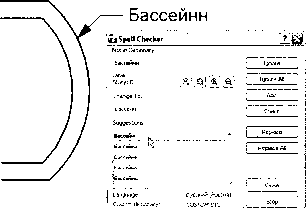 Рис. 9.80. Проверка правописания Когда ArchiCAD находит слово, отсутствующее в используемом при проверке словаре, это слово отображается в поле Not in Dictionary (Нет в словаре). Список Suggestions (Варианты) содержит предлагаемые варианты замены найденного слова, а поле Change То (Заменить на) - текст для замены. Текст для замены может быть набран пользователем или выбран из списка предлагаемых вариантов. Дальнейшие действия задаются при помощи кнопок, находящихся в правой части диалогового окна. Эти кнопки имеют следующее назначение. •Ignore (Пропустить) - пропускает найденное слово, оставляя его без изменений. •Ignore All (Пропустить все) - пропускает все слова, подобные найденному. •Add (Добавить) - добавляет найденное слово в словарь. •Check (Проверить) - проверяет слово, находящееся в поле Change То (Заменить на). •Replace (Заменить) - заменяет найденное слово на содержимое поля Change То (Заменить на). •Replace АН (Заменить все) - заменяет все слова, подобные найденному. •Stop/Start (Стоп/Старт) - останавливает и возобновляет процесс проверки. •Preferences (Параметры) - открывает диалоговое окно настройки проверки правописания. Эта кнопка доступна, только когда процесс проверки остановлен. •Close (Закрыть) - закрывает окно Spell Checker (Проверка правописания). Параметры проверки правописания устанавливаются в диалоговом окне Spell Checker Preferences (Параметры правописания), открываемом щелчком мыши на кнопке Preferences (Параметры). Это окно имеет две закладки: закладка Filters (Фильтры) (рис. 9.81) предназначена для выбора участвующих в проверке элементов проекта, а закладка Language and dictionaries (Язык и словари) (рис. 9.82) - для выбора языка проверки и установки словарей. Внутренние виды С помощью команд меню Document (Документ) -> Document Extras (Дополнения к документу) -> Interior Elevation (Внутренний вид) можно создавать развертки стен помещений. Построение разверток стен осуществляется в два этапа. 1.Выбор и размещение маркера, определяющего направление взгляда на стены, развертки которых нужно построить. 2.Построение разверток. Spell Checker Preferences Рис. 9.81. Выбор проверяемых элементов Рис. 9.82. Выбор языка и словарей 0 ... 93 94 95 96 97 98 99 ... 183
|
|||||||||||||||||||||
